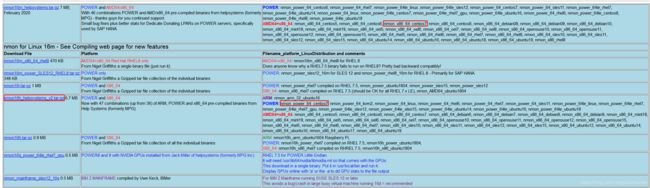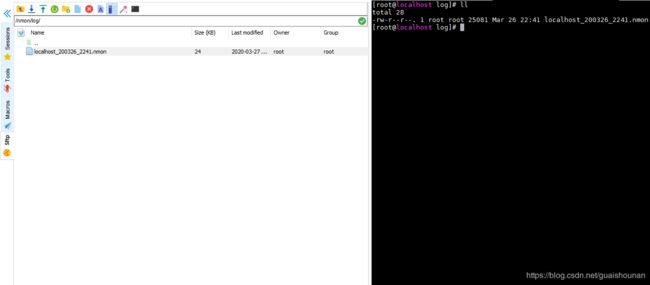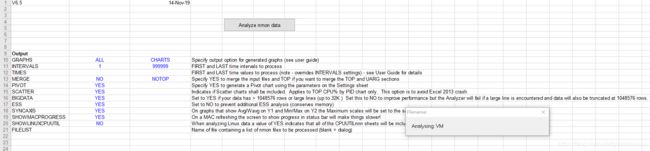【软件测试】测试开发之nmon工具使用及nmon_analyse生成分析报表
概述:
nmon 是一个分析aix和linux性能的免费工具(其主要是ibm为自己的aix操作系统开发的,但是也可以应用在linux操作系统上),而nmon_analyser可以把nmon生成的报告转化成excel报表供我们查看。
工欲善其事必先利其器,首先下载nmon软件http://nmon.sourceforge.net/pmwiki.php?n=Site.Download,打开这个网站下载符合自己操作系统的硬件的相关nmon版本的软件。
比如笔者linux服务器是centos7,所以我下载的nmon如下:
1.登录需要监控的linux服务器,创建nmon目录供后续使用,命令:#mkdir /nmon
2.通过MobaXterm或其它软件将下载的nmon工具上传至Linux服务器目录/nmon下
3.修改tar包权限:#chmod +x nmon16h_helpsystems_v2.tar.gz
4.解压文件:#tar xvfz nmon16h_helpsystems_v2.tar.gz
5.执行授权命令:#chmod +x nmon_x86_64_centos7
6.更改名字方便后续使用 : # mv nmon_x86_64_centos7 nmon
到这一步,执行命令# ./nmon在交互式界面就可以输入参数进行linux监控了
但是,为了配合性能测试,我们往往需要将一个时间段内系统资源消耗情况记录下来,所以请继续往下看:
7.在nmon目录下再新增一个log文件夹,命令:#mkdir log,用于存放监控完成后的nmon文件,如图所示:
接下来解释下命令中各参数的意义:
./nmon -f -m /nmon/log -s 30 -c 120
-f按标准格式输出文件
-m切换到路径去保存日志文件
-s 30:每隔30秒抽样一次
-c 120:抽样120次
所以此处相当于监控一个小时!
nmon安装执行完成,接下来下载nmon Analyser:http://nmon.sourceforge.net/pmwiki.php?n=Site.Nmon-Analyser
下载完成后,解压并打开xlsm:
点击分析nmon 数据:
此处我踩了个坑,说是宏被禁用,我捣鼓了很久总算解决了,在网上下载了两个vba,我上传到我的资源里,供后续采坑的朋友们试试:
https://download.csdn.net/download/guaishounan/12466589
生成xlsx文件:
nmon采集到的数据项很多很多,慢慢学习研究吧!
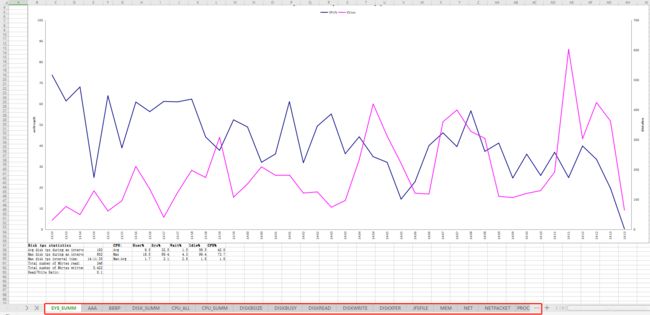 当然,如果你不想每次监控前都来手动执行命令,比如实现对系统的定期监控,为运营维护提供数据支撑,只需以下两步:
当然,如果你不想每次监控前都来手动执行命令,比如实现对系统的定期监控,为运营维护提供数据支撑,只需以下两步:
1.执行命令:#crontab –e (cron表达式具体用法请自行百度)
2.0 9 * * 1,2,3,4,5 /nmon -f -N -m /nmon/log -s 30 -c 960
(工作日)周一到周五,从早上09点开始,监控到17:00整为止,输出到/nmon/log